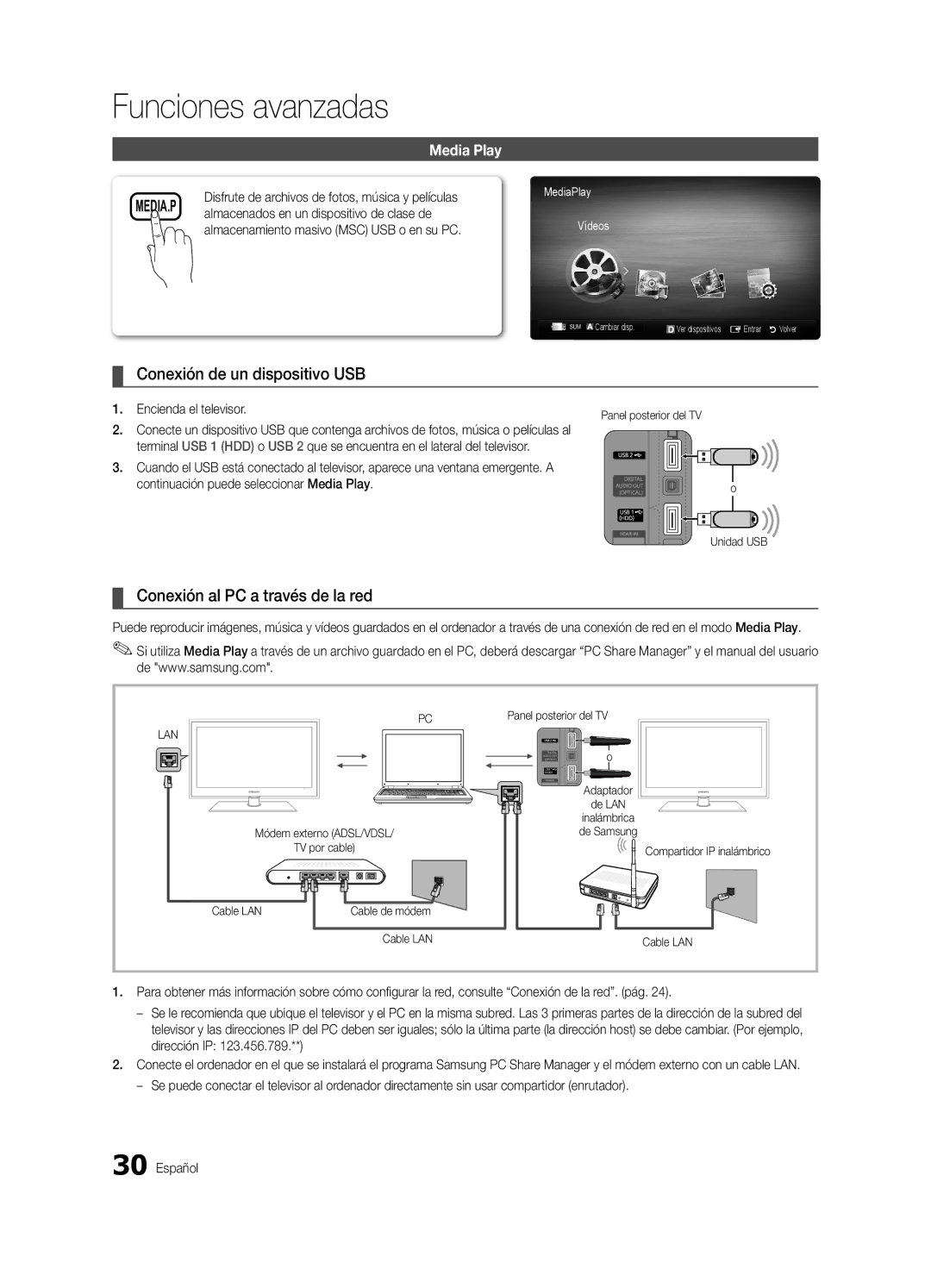Contact Samsung Worldwide
BN68-02656A-00
English
Installation with a wall-mount
10 cm
Contents
Getting Started
Accessories
Yy Blanking Bracket Yy Holder-Ring 4EA Yy Holder-Wire stand
Yy Cable Tie Yy Scart Adapter Yy Component Adapter
Product colour and shape may vary depending on the model
Buttons on the remote control
Viewing the Control Panel
Getting Started English
Off. When on, the buttons become
Viewing the Remote Control
Turns the remote control light on or
Turns the TV on and off
Connecting to an Antenna
Connecting to an AV Device
Connections
Connecting to an Audio Device
Digital Audio OUT Optical
Changing the Input Source
Source List
Edit Name
Use to select TV or an external input
Using the Info button Now & Next guide
Basic Features
How to Navigate Menus
Guide
Channel Status Display Icons Operations
Using Scheduled View
Channel Manager
Channel set as a Favourite
Auto Store
My Channels
Country
Channel List
Scheduled
Cable Search Option
Channel List Transfer
Fine Tune
Advanced Settings
Eco Solution
Mode
Picture Options
Not available in PC, Component or Hdmi mode English
Picture Options
Size Your cable box/satellite receiver
Setting up the TV with Your PC
Picture Reset OK / Cancel
Auto Adjustment t
Changing the Preset Sound Mode
Equalizer
Auto Volume Off / Normal / Night
Additional Setting
Audio Description
Sound Reset OK / Cancel
Time
Security
Digital Text Disable / Enable
Network Network Type / Network Setup / Network Test
Language
PIP t
General
Common Interface
Picture In Picture PIP
HD Connection Guide
Software Upgrade
Self Diagnosis
Contact Samsung
Using an HDMI/DVI Cable / a D-sub Cable
Advanced Features
Connecting to a PC
Mode
Modem Port on the Wall
Connecting to a Wired Network
Network Connection
Modem Cable LAN Cable
Network Setup
Network Setup Auto
Network Setup Manual
Network Type Wired Network Setup Network Test
TV Rear Panel
Connecting to a Wireless Network
LAN Port on Wireless IP Sharer
Wall
Connect via an extension cable
Network Setup PBC WPS
Press the Red button on your remote
English
Security Key Entered ~9 Number
Network Setup Ad-Hoc
Delete
Advanced Features English
USB Mass Storage Class MSC device and/or
Connecting a USB Device
Connecting to the PC through network
Your PC
Page
Screen Display
Videos
But you cannot play the Game itself
1920x1080
Yy Supported Video Formats
Mbps
Mkv
Music
Photos
Media Play Additional Function
Playing the Multiple Files
Regardless of year
Press the Tools button
Settings
Videos/Music/Photos Play Option menu
During playing a file
Home Theatre Anynet+
Anynet+
Device TV Rear Panel Optical Cable Hdmi Cable
Switching between Anynet+ Devices
Setting Up Anynet+
Recording
Troubleshooting for Anynet+
Listening through a Receiver
Message / Media / ScreenShare
Setup
Setting Up AllShare
About AllShare
Setup
My Mobile
Analogue Channel Teletext Feature
Other Information
Assembling the Cables
Installing the Wall Mount
Blanking Bracket
23~29
Quantity
19~22
32~37
Securing the TV to the wall
To Avoid the TV from Falling
Anti-theft Kensington Lock
Optional
Issues Solutions and Explanations
Troubleshooting
Other Information English
Volume Mode Not Supported message
Make sure your connected devices are powered on
Contents
Setup → ENTEREp
Licence
Specifications
Index
Connecting to a PC
Film Mode Fine Tune Flesh Tone Frequency
DivX VOD Sub Dynamic Dynamic Contrast Edit Name
Installation avec un support de montage mural
Sécurisation de lespace dinstallation
Installation avec un pied
Français
Contenu
Vérifiez la présence du symbole
Remarque
Accessoires
Mise en route
Présentation du panneau de configuration
Installation des piles type de pile AAA
Présentation de la télécommande
De vie de la pile
Plug & Play configuration initiale
Raccordement à une antenne
Connexions
Connexion à un périphérique AV
Connexion à un système audio
Changement de la source dentrée
Liste Source
Modif. Nom
Les options Ext. et PC sont toujours activées
Utilisation du bouton Info Guide Now & Next
Fonctions de base
Navigation dans les menus
Planification des émissions à regarder
Tous 24ore.tv
Gestion chaînes
Utilisation de loption Diffusion programmée
Opérations
Mémorisation Auto
Mes chaînes
Pays
Liste des chaînes
Programmé
Option de rech. de câble
Transfert liste chaînes
Réglage fin
Solutions économiques
Solution Eco
Changement du mode Image prédéfinie
Paramètres avancés
Options dimage
Non disponible en mode PC, Composant et Hdmi Français
Mode Film Arrêt
Options dimage
Réinitialisation de limage OK / Annuler
Configuration du téléviseur avec le PC
Changement du mode Son prédéfini
Réglage automatique t
Virtual Surround Arrêt / Activé
Volume auto Arrêt / Normal / Nuit
Egaliseur
Clarté Dialogues Arrêt / Activé
Réinitialisation du son OK / Annuler
Heure
Langue
Réseau Type de réseau / Config. du réseau / Test réseau
Sécurité
Sous-titres
Interface commune
Xx Précautions et limitations pour le mode de jeu
Général
Incrustation dimage PIP
Guide de connexion HD
Diagnostic automatique
Mise à niveau du logiciel
Contacter Samsung
Utilisation dun câble HDMI/DVI / D-Sub
Fonctions avancées
Connexion à un ordinateur
136.750
Connecteur modem mural
Connexion à un réseau câblé
Connexion réseau
Câble modem Câble LAN
Config. du réseau
Config. du réseau Auto
Config. du réseau Manuel
Réseau
Panneau arrière du téléviseur
Connexion à un réseau sans fil
Routeur IP sans fil
Méthode
Config. du réseau Pbcwps
Avis
Connexion à laide de ladaptateur USB à angle droit
Code de sécurité Sais ~9 Nombre Minuscule
Config. du réseau Ad Hoc
Réseau
Space
Si le téléviseur ne parvient pas à se connecter à Internet
Sur votre ordinateur
Connexion dun périphérique USB
Connexion à lordinateur par le biais du réseau
Allumez votre téléviseur
Fonctions avancées
Mais pas de jouer au jeu proprement dit
Vidéos
Affichage
Yy Formats de sous-titres pris en charge
Extension de Fréquence Débit
Résolution
Yy Formats vidéo pris en charge
1920x1080 Autres restrictions Remarque
Appuyez sur le bouton Lecture / Entere
Musique
Lecture dun fichier vidéo en continu Reprendre la lecture
Lecture
Fonctions supplémentaires de Media Play
Lecture de plusieurs fichiers
Lecture du groupe de fichiers vidéo/audio/photos
Paramètres
Home cinéma
Qu’est-ce quAnynet+? t
Connexion à un système home cinéma
Panneau arrière du téléviseur Câble optique Câble Hdmi
Basculement entre des appareils Anynet+
Configuration dAnynet+
Enregistrement
Résolution des problèmes Anynet+
Ecoute via un récepteur
Message / Média / ScreenShare
Configuration
Configuration de la fonction AllShare
Propos de AllShare
Utilisation de la fonction Média
Alarme de réception dappel
Utilisation de la fonction ScreenShare
Informations supplémentaires
Fonction Télétexte de chaîne analogique
Assemblage des câbles
Informations supplémentaires
Installation du support mural
Cache
Xx Ninclinez pas le téléviseur de plus de 15 degrés
Quantité
Fixation du téléviseur au mur
Pour éviter toute chute du téléviseur
Verrou antivol Kensington
Achetez des vis présentant les caractéristiques suivantes
Problèmes Solutions et explications
Dépannage
Rebranchez-les
Play Configuration initiale → ENTEREp
Une image/vidéo est affichée
Vérifiez que les appareils connectés sont sous tension
Le menu PIP nest pas disponible
No Signal
Vérifiez et modifiez le signal/la source
Direct avec un meuble
Caractéristiques techniques
Connexion à un système audio
Espace d’installation
Veille Verrouil Vidéos Volume Volume auto Français
Utilisation de la Vue chaînes
10 cm
Contenido
¡Compruebe este símbolo
Introducción
Accesorios
Aspecto general del panel de control
Aspecto general del mando a distancia
Instalación de las pilas tamaño de las pilas AAA
Plug & Play configuración inicial
Conexión de una antena
Conexiones
Conexión a un dispositivo AV
Conexión a un dispositivo de audio
Conexiones Español
Cambio de la fuente de entrada
Fuentes
Editar nombre
Editar Nombre Español
Cómo desplazarse por los menús
Funciones básicas
Guía
Uso del botón Info Guía actual y próxima
Iconos de la pantalla de estado del canal
Admin. de canales
Uso de la vista planificada
Todos 24ore.tv
Almacenamiento automático
Mis canales
País
Lista de canales
Programado
Opción búsqueda de cable
Transfer. lista canales
Sintonización fina
Modo
Configuración avanzada
Solución económica
De satélite o cable tenga también su
Opciones de imagen
Opciones de imagen
No disponible en los modos PC, Componente o Hdmi Español
Pantalla
Reinicio de la imagen Aceptar / Cancelar
Ajuste automático t
Ajuste del televisor con el ordenador
Ecualizador
Volumen automático Desactivado / Normal / Nocturno
Configuración adicional
Virtual Surround Desactivado / Activado
Reinicio del sonido Aceptar / Cancelar
Tiempo
Idioma
Red Tipo de red / Configuración de red / Prueba de red
Seguridad
Subtítulos
Imagen sobre imagen PIP
Interfaz común
Inserte el CAM con la Tarjeta CI o CI+ en la ranura de
Guía de conexión HD
Autodiagnóstico
Actualización del software
Contacto con Samsung
Uso de cables HDMI/DVI / D-sub
Funciones avanzadas
Conexión a un PC
Modo
Puerto de módem en la pared
Conexión a una red por cable
Conexión de la red
Puerto LAN en la pared
Configuración de la red
Configuración de red Automático
Configuración de red Manual
Red
Conexión a una red inalámbrica
Configuración de red PBC WPS
Configuración de red Auto
Pulse el botón para seleccionar
Realizar la configuración mediante PBC WPS pág
Prueba de red Ad-Hoc
Clave seguridad Escrib ~9 Número Minús Borrar Space
Funciones avanzadas Español
Utilice los botones numéricos para introducir los números
Media Play
Conexión de un dispositivo USB
Conexión al PC a través de la red
Encienda el televisor
Page
Información
Vídeos
Pantalla de visualización
Nombre Extensión del Formato
Resolución
Yy Formatos de vídeo admitidos
Extensión del Velocidad de
GMC no se admite Sin pérdida No se admite
Pulse el botón Reproducir / Entere
Música
Fotos
Reproducción de música
Preferencia
Reproducción de varios archivos
Funciones adicionales del reproductor multimedia
Información del tipo de música Mensual
Config
Uso del menú de configuración
Home Theatre Dispositivo
¿Qué es Anynet+? t
Para conectar al sistema Home Theatre
Panel posterior del TV Cable óptico Cable Hdmi
Conmutación entre dispositivos Anynet+
Configuración de Anynet+
Grabación
Solución de problemas de Anynet+
Escucha a través de un receptor
Mensaje / Multim. / ScreenShare
Configuración
Configuración de AllShare
Acerca de AllShare
Uso de la función Multim
Uso de la función ScreenShare ScreenShare
Información adicional
Función de teletexto de los canales analógicos
Montaje de los cables
Instalación del montaje mural
Soporte de protección
Producto 19~22 75 X 23~29 200 X
Cantidad
Especificaciones Vesa Tornillo estándar
32~37 200 X
Fijación del televisor a la pared
Para impedir que el televisor se caiga
Bloqueo antirrobo Kensington
Atrás
Problemas Soluciones y explicaciones
Solución de problemas
Información adicional Español
Compruebe que los dispositivos externos estén encendidos
No hay imagen/vídeo
De los dispositivos externos
Conexión RF Cable/Antena
Contacto con el mueble
Licencia
Mueble
Especificaciones
Conexión a un dispositivo de audio
Índice
Espacio de instalación Especificaciones
Temporizador de desconexión
Instalação com um suporte de montagem na parede
Manutenção de um espaço de instalação seguro
Instalação com uma base
Português
Símbolo
Índice
Verifique
Introdução
Acessórios
Como utiliza o botão Enter Edo telecomando
Apresentação do painel de controlo
Cor e a forma do produto podem variar consoante o modelo
Telecomando
Liga e desliga o televisor
Apresentação do telecomando
Colocação das pilhas Tamanho da pilha AAA
Pilhas
Entrada de energia
Plug & Play Configuração inicial
Ligação a uma antena
Carregue no botão ou e, em seguida, no botão Entere
Ligações
Ligação a um dispositivo AV
Ligação a um dispositivo de áudio
Editar Nome
Lista de Fontes
Alteração da fonte de entrada
Como percorrer os menus
Guia
Planeamento de visualizações
Utilização da função Vista Programada
Gestor de Canais
Os Meus Canais ou Planeado
Lista Canais
Os Meus Canais
Memor. Auto
Antena Antena / Cabo
Planeado
Opção de Procura por Cabo
Transfer. Lista Canais
Sintonia fina
Solução Eco
Retroil. / Contraste / Brilho / Nitidez / Cor / Matiz Vd/Vm
Definições Avançadas
Opções de Imagem
Opções de Imagem
Ajuste auto. t
Reposição da Imagem OK / Cancelar
Configurar o televisor com o PC
Ecrã
Virtual Surround Desligado / Ligado
Volume Auto. Desligado / Normal / Nocturno
Equalizador
Clar. Caixa Diál. Desligado / Ligado
Reposição de Som OK / Cancelar
Tempo
Texto Digital Desactivar / Activar
Rede Tipo de Rede / Configurar Rede / Teste de Rede
Segurança
Bloquear programas
Imagem na Imagem PIP
Geral
Interface Comum
PIP Desligado / Ligado activa ou desactiva a função PIP
Guia de Ligação HD
Auto-diagnóstico
Actualização do Software
Contactar a Samsung
Ligação a um PC
Funcionalidades avançadas
Com um cabo HDMI/DVI / cabo D-sub
Ligação a uma rede com fios
Ligação de rede
Configurar Rede
Configurar Rede Auto
Configurar Rede Manual
Rede
Ligação a uma rede sem fios
Router IP sem fios
Como configurar utilizando a opção PBC WPS
Configurar Rede PBC WPS
Método Ligue utilizando o adaptador USB em ângulo recto
Carregue no botão para seleccionar select
Configurar Rede Ad hoc
Configuração utilizados para configurar o router ou o modem
Chave Segurança Intr ~9 Número Minúsc Eliminar Space
Configurar Rede Manual
Ligue o televisor
Ligação de um dispositivo USB
Ligação ao PC através da rede
Unidade USB
Funcionalidades avançadas
Yy Formatos de legenda suportados
Apresentação do ecrã
Informação
Resolução
Yy Formatos de vídeo suportados
Extensão do Taxa de
Suportados Perda GMC não é suportado
Carregue no botão Reproduzir / Entere
Fotografia
Reproduzir música
Reprodução de vários ficheiros
Função adicional do Media Play
Definições
De Diapositivos Música de Fundo
Xx Ligue apenas um sistema home theatre
Que é o Anynet+? t
Ligação ao sistema home theatre
Sistema home theatre Dispositivo
Comutação entre os dispositivos Anynet+
Configuração do Anynet+
Gravação
Resolução de problemas para o Anynet+
Ouvir através de um receptor
Mensag. Ligado / Desligado
Configurar
Configurar o AllShare
AllShare
Utilização da função ScreenShare
Outras informações
Funcionalidade de teletexto de canais analógicos
Montagem dos cabos
Instalação do suporte de montagem na parede
Tampa
LED-TV
Dispositivo anti-roubo Kensington
Para evitar a queda do televisor
Fixação do televisor à parede
Resolução de Problemas
Problemas Soluções e explicações
Não se vê imagem/vídeo
Regula o volume
→ Plug & Play Configuração inicial → ENTEREp
HDMI, deve ligá-lo a uma entrada Hdmi no televisor
Licença
Especificações
Dinâmico DivX VOD Sub Edição de canais Editar Nome
Vídeos Visual. Básica Volume Volume Auto
Índice remissivo
Idioma Indicador de corrente Informações do Sinal Licença
Namestitev z opremo za pritrditev na steno
Zaščita prostora za namestitev
Namestitev s stojalom
Slovenščina
Opomba
Kazalo
Bodite pozorni na simbole
Tools To funkcijo lahko izberete s pritiskom
Yy Kabelska vezica Yy Adapter Scart Yy Komponentni adapter
Začetek uporabe
Dodatna oprema
Yy Adapter AV
Ogled nadzorne plošče
Ogled daljinskega upravljalnika
Vstavljanje baterij velikost baterije AAA
Povezava antene
Povezave
Povezava z napravo AV
Povezava z avdio napravo
Spreminjanje vhodnega vira
Reža Common Interface za povezave
Načrtovanje gledanja
Osnovne funkcije
Krmarjenje po menijih
Prikaz označuje trenutni kanal in stanje
Xx kPage za pomik na naslednjo ali prejšnjo stran
Uporaba možnosti Scheduled View
Manager
Ikone stanja kanala Delovanje Analogni kanal Izbrani kanal
Ponovna naravnava kanalov
Uporaba priljubljenih kanalov
Meni Channel
Način kanala
Urejanje kanalov
Druge funkcije
Odvisno od države
Prilagoditev slikovnih nastavitev
Mode t
Backlight/Contrast/Brightness Sharpness/Colour/TintG/R
Varčne rešitve
Size tudi kabelski/satelitski sprejemnik
Colour Tone Cool/Normal/Warm1/Warm2
Ima lahko na voljo več možnosti velikosti
Nastavitev televizorja z računalnikom
Picture Reset OK/Cancel
Spreminjanje prednastavljenega načina zvoka
Meni zvoka
Prilagoditev zvočnih nastavitev
Auto Volume Off/Normal/Night
Speaker Select External Speaker/ TV Speaker
Zvočni sistemi itd
Nastavitev časa
Sound Reset OK/Cancel
Izbira načina zvoka
Uporaba izklopnega časovnika
→ 8 → 2 → 4 → Power on
Zaklepanje programov
Xx Varnostni ukrepi in omejitve za način iger
Game Mode na Off
Slika v sliki PIP
PIP Off / On za aktiviranje ali deaktiviranje funkcije PIP
Meni Support
Povezava z računalnikom
Napredne funkcije
Uporaba kabla HDMI/DVI/D-Sub
Vrata za modem na steni
Povezava z ožičenim omrežjem
Omrežna povezava
Kabel LAN
Pridobivanje vrednosti omrežne povezave
Povezava z brezžičnim omrežjem
Povezava s pravokotnim adapterjem USB Povezava s podaljškom
Način
Network Setup Ad-Hoc
Če se televizor ne poveže z internetom
Povezava z računalnikom prek omrežja
Priključitev naprave USB
Mass Storage Class in/ali v računalniku
Page
Razdelek s seznamom datotek
Prikaz na zaslonu
Yy Podprte oblike zapisa podnapisov
Od vsebine
Yy Podprte oblike video zapisa
Napredne funkcije Slovenščina
Predvajati na mestu, kjer ste ga ustavili
Redu Preference
Predvajanje več datotek
Dodatna funkcija možnosti Media Play
Spremenite Monthly
Settings
Domači kino
Kaj je Anynet+? t
Povezava z domačim kinom
Hrbtna plošča televizorja Optični kabel Kabel Hdmi
Nastavitev sistema Anynet+
Preklapljanje med napravami, ki podpirajo Anynet+
Poslušanje prek sprejemnika
Odpravljanje težav s funkcijo Anynet+
Storitev AllShare
Nastavitev storitve AllShare
Uporaba funkcije ScreenShare
Druge informacije
Funkcija teleteksta analognega kanala
Združitev kablov
Namestitev opreme za pritrditev na steno
Pokrovček za stojalo
Standardni vijak Število
Izdelkov
Ključavnica Kensington proti kraji
Da preprečite padec televizorja
Pritrditev televizorja na steno
Težava Rešitve in razlaga
Odpravljanje težav
Druge informacije Slovenščina
Mora biti povezan z vhodom Hdmi na televizorju
Ni slike/videa
Napravami
Preverite, ali se povezane naprave napajajo
Licenca
Specifikacije
Stvarno kazalo
Gumb za VKLOP/IZKLOP
Bir duvar montajıyla monte etme
Türkçe
İçindekiler
Sembolü Kontrol Edin
Parçası
Başlarken
Aksesuarlar
Yy Kablo Bağı Yy Scart Adaptörü Yy Komponent Adaptörü
Zdüğmelerini kullanın
Kontrol Paneline Bakış
Ydüğmelerini kullanın
Güç Göstergesi
TVyi açar ve kapatır
Uzaktan Kumandaya Bakış
Pillerin takılması Pil boyutu AAA
Kullanım süresini azaltacaktır
Bir Antene bağlanma
Plug & Play Başlangıç Kurulumu
Bağlantılar
AV Cihazına Bağlama
Bir Ses Cihazına Bağlama
Giriş Kaynağını Değiştirme
Kaynak Listesi
İsim Değiştir
TVyi veya DVD / Blu-ray oynatıcısı / kablo
Kılavuz
Temel Özellikler
İzlemenizi Planlama
Mevcut programı seçerken, seçili programı izleyebilirsiniz
Kanal Yöneticisi
Programlanmış Görünümü Kullanma
Tümü 24ore.tv
Otomatik kayıt
Kanallarım
Ülke
Kanal Listesi
Programlanan
Kablolu Arama Seçeneği
Kanal Listesi Transferi
İnce Ayar
Eko Çözümü
Modu
Gelişmiş Ayarlar
Renk Tonu Mavi / Normal / Kırmızı1 / Kırmızı2
Resim Seçenekleri
Resim Seçenekleri
PC, Komponent veya Hdmi modunda kullanılamaz 16 Türkçe
Ekran
Resim Sıfırlama Tamam / İptal
Otomatik Ayarlama t
TVnizin PCnizle Ayarlanması
Konuşma Netliği Kapalı / Açık
Ekolayzer
Virtual Surround Kapalı / Açık
Ses Dili t
Ses Sıfırlama Tamam / İptal
Zaman
Altyazı
Güvenlik
Dil
Dijital Metin Devre Dışı / Etkinleştir
Resim İçinde Resim PIP
Genel
Genel Arayüz
Xx Oyun modu için önlemler ve sınırlamalar
HD Bağlantısı Kılavuzu
Kendi Kendini Tanıma
Yazılım Yükseltme
Samsunga Başvurun
Bir PCye bağlama
Gelişmiş Özellikler
Bir HDMI/DVI Kablosu / D-sub Kablosu kullanma
Bağlantı için Cat 5 kablo kullanın. Aşağıdaki şekle bakın
Kablolu bir Ağa Bağlanma
Ağ Bağlantısı
Yönlendiriciye bağlı olduğunu unutmayın
Ağ Kurulumu Manuel
Ağ Kurulumu Oto
Ağ Kurulumu
26 Türkçe
Kablosuz bir Ağa Bağlanma
Bağlantı Noktası Ya da
Uyarı
Ağ Kurulumu PBC WPS
Yöntem USB sağ açılı adaptörü kullanarak bağlayın
Ağ Kurulumu Ad-Hoc
TVniz Internete Bağlanamazsa
Numaraları girmek için sayı düğmelerini kullanın
Gelişmiş Özellikler Türkçe
PC’ye Ağ üzerinden Bağlanma
Bir USB Aygıtını Bağlama
Televizyonunuzu açın
Page
32 Türkçe
Videolar
Ekran Görünümü
Bilgi
Yy Desteklenen Video Formatları
Film dosyasını kaldığı yerden oynatma Çalmayı Sürdür
Müzik
Fotolar
Müzik Çalma
Tercihini değiştirebilirsiniz
Birden Fazla Dosyayı Oynatma
Media Play Ek İşlevi
Aylık
Ayarlar
Ev Sineması
Anynet+ nedir? t Gelişmiş
Xx Yalnızca bir Ev Sineması bağlayın
TV Arka Paneli Optik Kablo Hdmi Kablosu
Anynet+ Cihazları arasında geçiş yapma
Anynet+ Kurulumu
Kaydediliyor
Bir Alıcı üzerinden dinleme
Anynet+ için Sorun Giderme
AllShare Hakkında
Kurulum
Mesaj / Medya / ScreenShare
AllShare Kurulumu
ScreenShare İşlevini Kullanma
Diğer Bilgiler
Analog Kanal Teletekst Özelliği
Kabloların Montajı
44 Türkçe
Duvara Montajının Takılması
Kapatma Braketi
Vesa Tek. Öz. a * B
Standart Vida Adet
19~22 75 X 23~29 200 X
TVyi Duvara Sabitleme
TVnin Düşmesini Önlemek için
Hırsıza Karşı Kensington Kilidi
46 Türkçe
Sorunlar Çözümler ve Açıklamalar
Sorun Giderme
05 Diğer Bilgiler Türkçe
48 Türkçe
Lisans
Teknik Özellikler
Korea
KTL Korea Testing Laboratory
Tel + 82-31-322-2333 / Fax +82-31-322-2332
Tel +82-31-200-2185 / Fax +82-31-200-2189
Kanal Görünümünü Kullanma
Dizin
Renk Tonu Resim Boyutu Saat Sembol Ses Düzeyi Sıcak
Programlanmış Görünümü Kullanma
This page is intentionally Left blank